Fotogrāfija ir lielisks medijs, lai fiksētu atmiņas. Īpaši iespaidīgas ir panorāmas, kas skatītājiem sniedz visaptverošu iespaidu par ainavām vai īpašiem notikumiem. Šajā rokasgrāmatā es tev parādīšu, kā ar Adobe Lightroom efektīvi izveidot panorāmu. Tas palīdzēs tev paaugstināt tavu brīvdienu fotogrāfiju kvalitāti un radīt iespaidīgus attēlus izveidojot.
Vissvarīgākie secinājumi
- Lightroom var izveidot panorāmas fotogrāfijas no vairākiem atsevišķiem attēliem.
- Programmatūra piedāvā dažādas metodes panorāmas rediģēšanai un prezentēšanai.
- Tu vari rediģēt Photoshop, lai novērstu iespējamās nesakritības.
Solim pa solim norādījumi
Attēlu sagatavošana
Pirms sāc veidot panorāmu, tev jānodrošina, ka visi nepieciešamie attēli ir importēti un sakārtoti pareizajā secībā. Ieteicams, lai vairāki attēli būtu uzņemti vienādā izmērā un ar līdzīgām ekspozīcijām. Atver Lightroom un ej uz bibliotēkas moduli, lai aplūkotu savus attēlus.
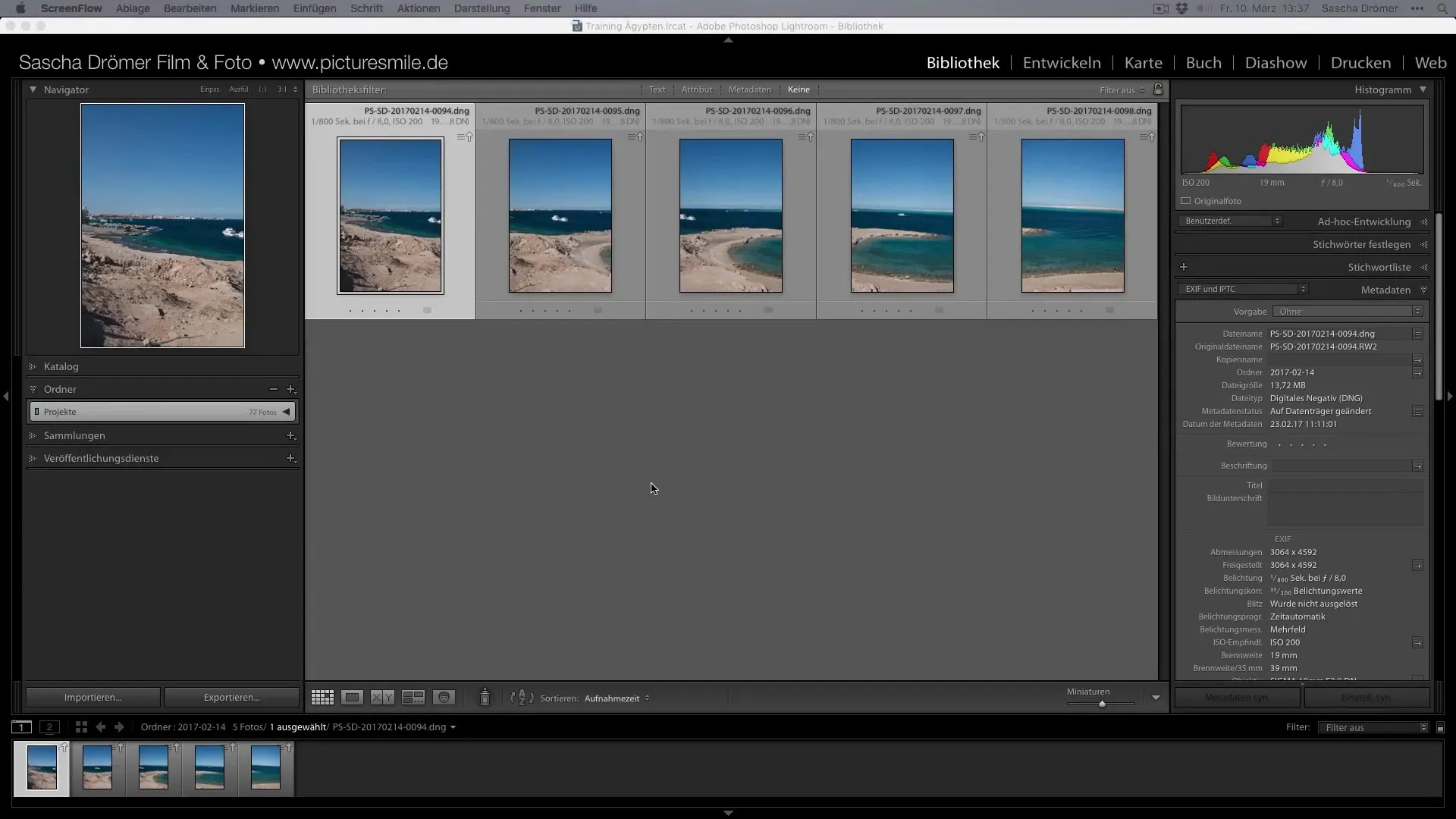
Attēlu izvēle un apvienošana
Lai savienotu attēlus panorāmā, turiet nospiestu Shift taustiņu un iezīmējiet visus vēlamās uzņemšanai. Ar peles labo taustiņu atveriet konteksta izvēlni un izvēlieties "Apvienot attēlus" un pēc tam "Panorāma". Tas aizvedīs jūs uz panorāmas moduļa, kur tiek aprēķināta panorāmas priekšskatījums.
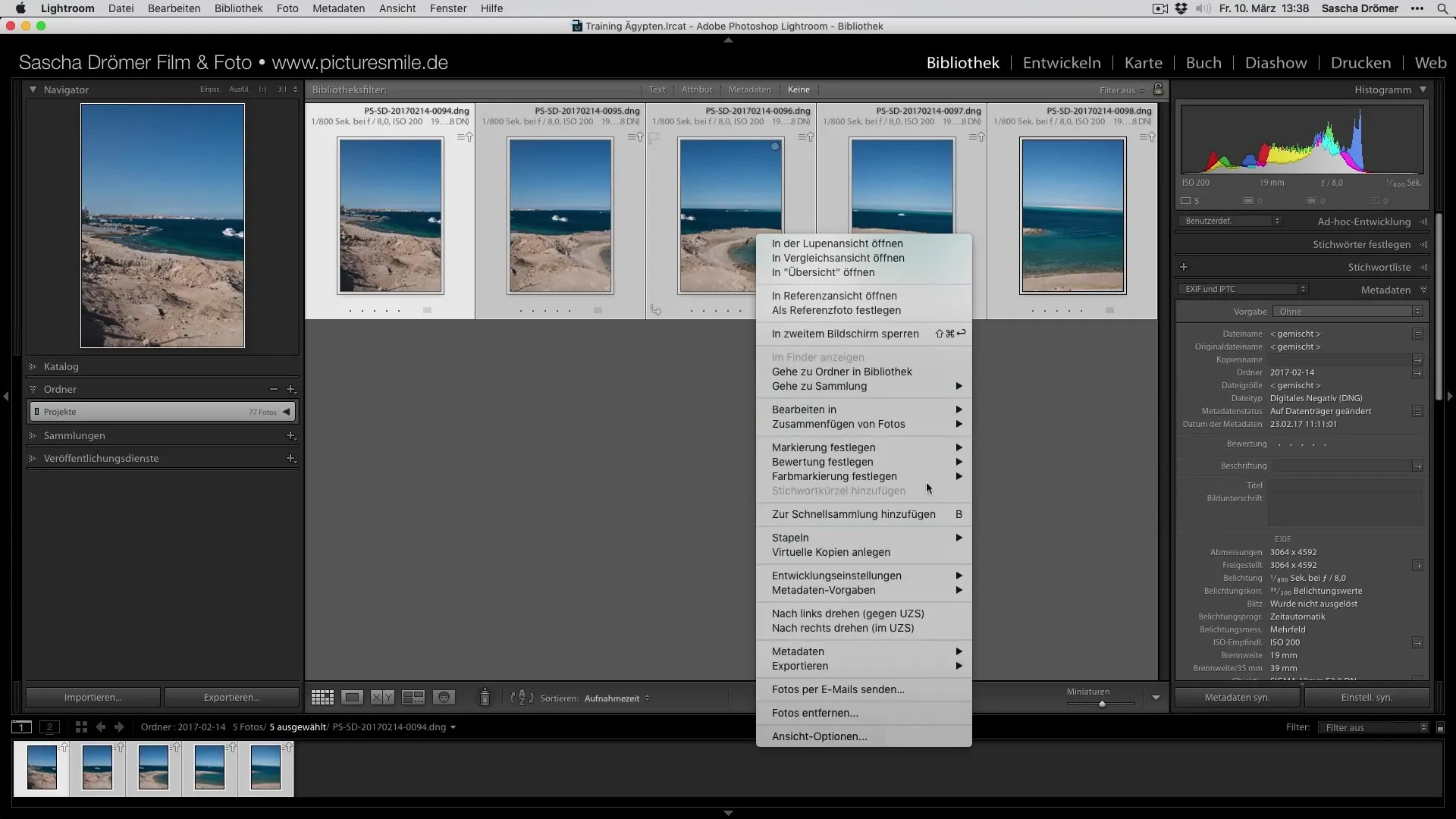
Panorāmas režīma izvēle
Panorāmas moduli tu vari izvēlēties dažādas attēlošanas iespējas, piemēram, cilindriskās, sfēriskās vai perspektīvas. Es ieteiktu izmantot cilindrisko opciju, jo tā parasti sniedz reālākos rezultātus. Eksperimentē ar iespējām un izvēlies to, kas vislabāk atbilst tavai bildei.
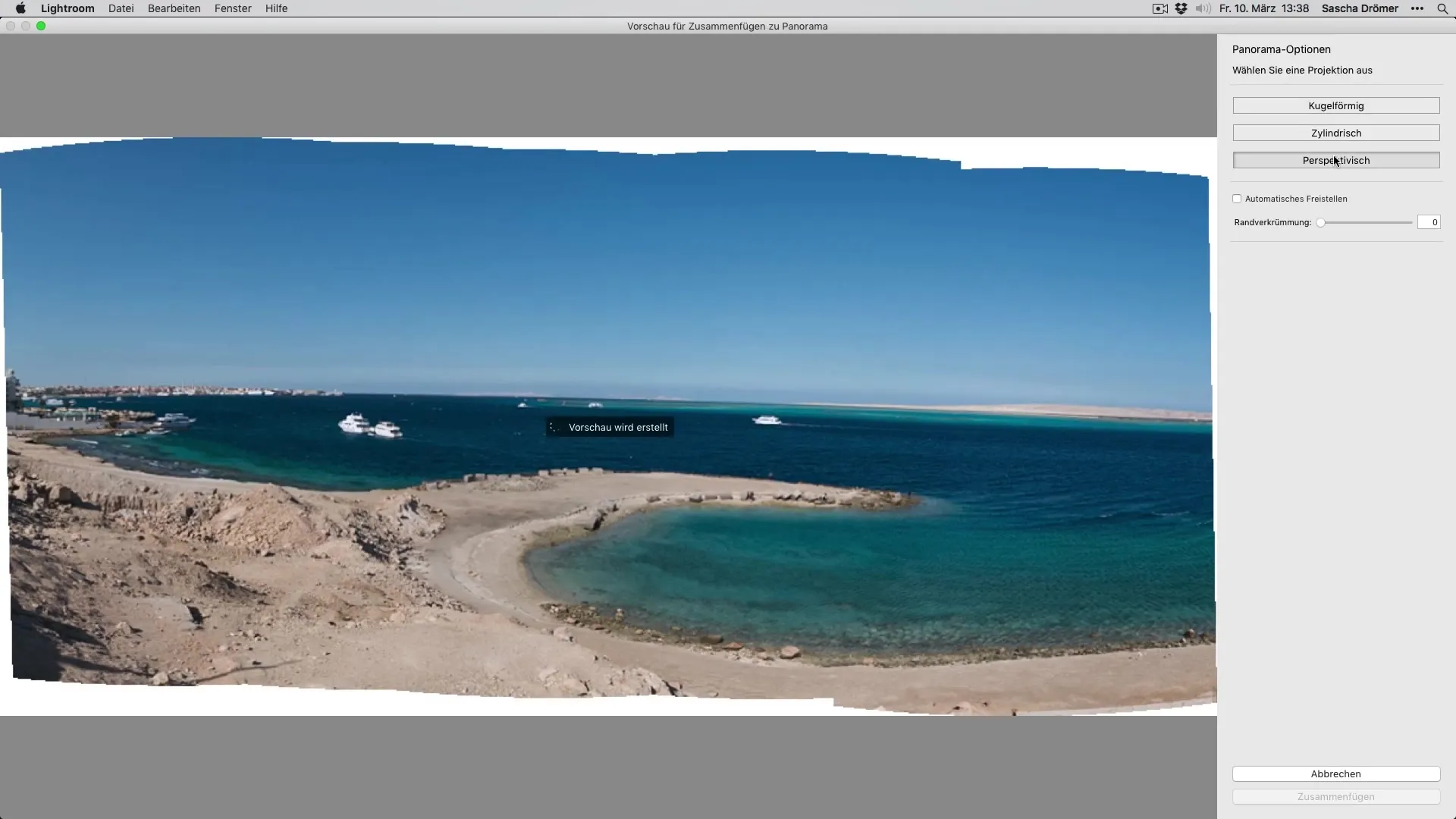
Panorāmas apvienošana
Pēc tam, kad esi izvēlējies vēlamo opciju, noklikšķini uz "Apvienot". Lightroom tagad sāk apvienot tavu attēlus panorāmā. Progresu rādīs augšējā daļā loga līdz panorāma ir pabeigta.
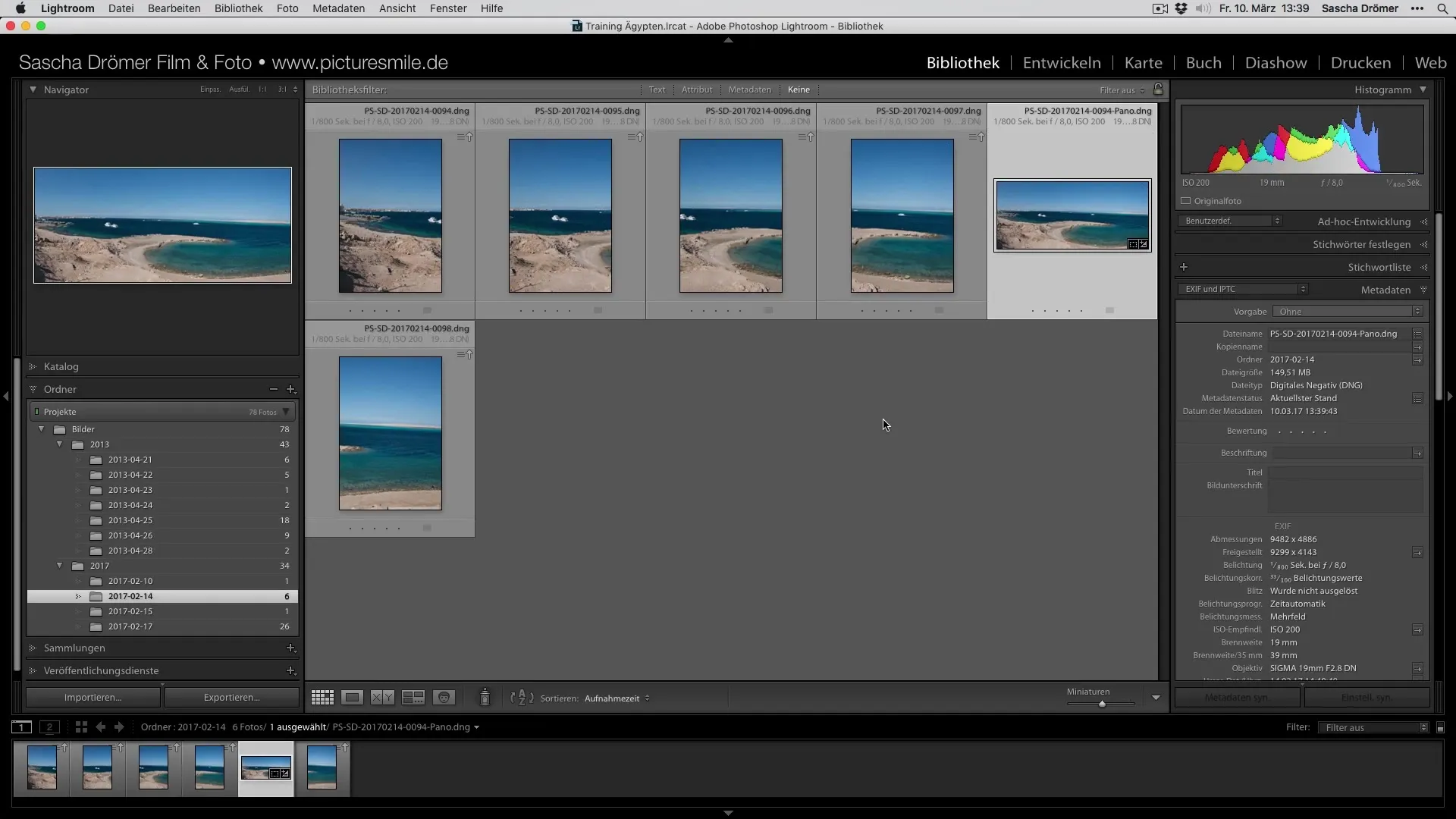
Attēlu grupēšana
Kad tava panorāma ir izveidota, tev ir iespēja paslēpt oriģinālos atsevišķos attēlus. iezīmē panorāmas snapshots kā galveno attēlu un izvēlies atsevišķos attēlus. Ar peles labo taustiņu noklikšķini un izvēlies "Grupēt". Tas padara panorāmu pārskatāmāku un vienkāršo darbu.
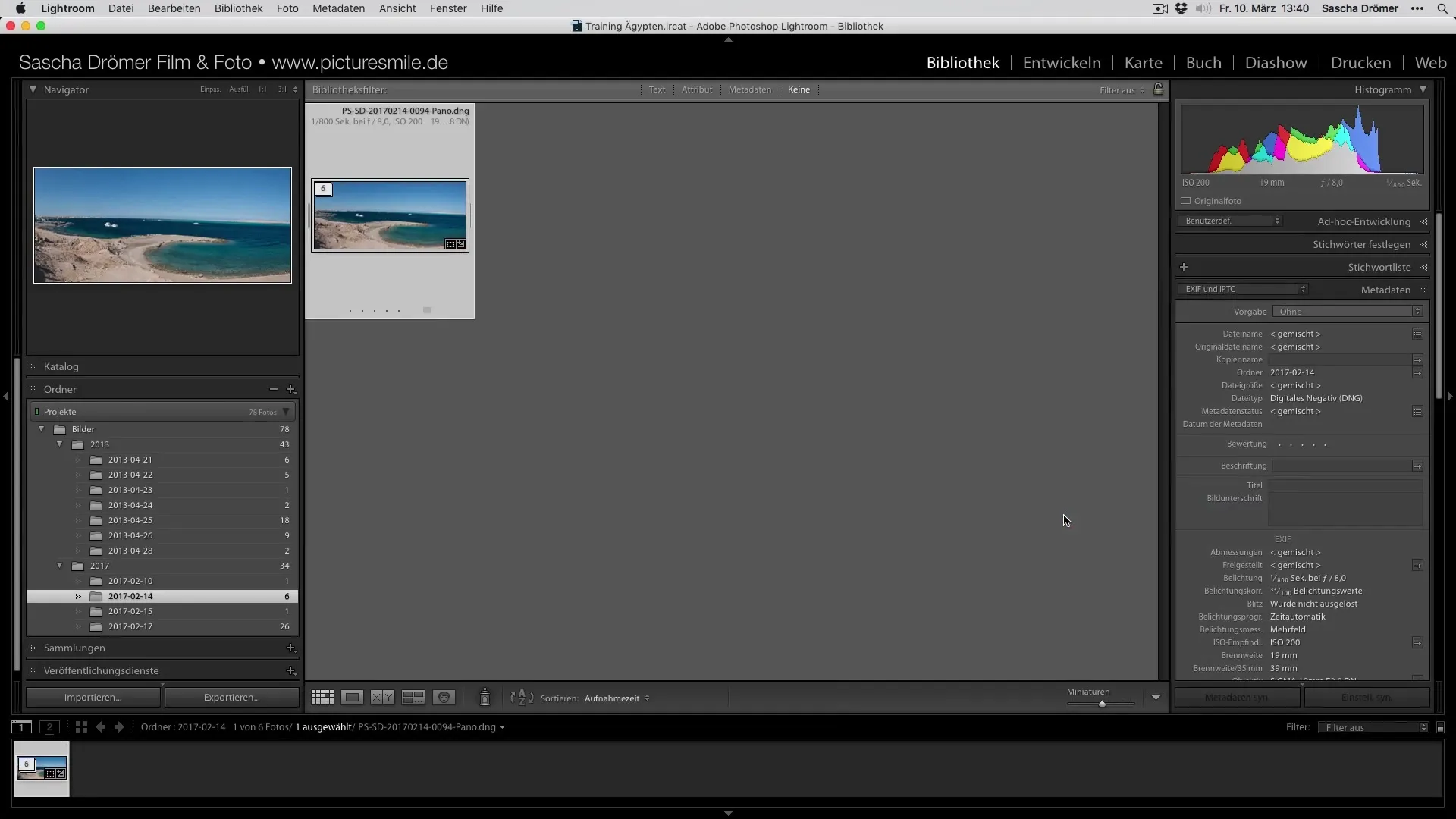
Attēlu rediģēšana Photoshop
Lai papildinātu panorāmu, tu vari to rediģēt programmatūrā Adobe Photoshop. Ar peles labo taustiņu noklikšķini uz panorāmas un izvēlies "Rediģēt Photoshop". Attēls tiks atvērts tur, un tu vari veikt turpmākas izmaiņas, it īpaši, kad runa ir par orientāciju iet.
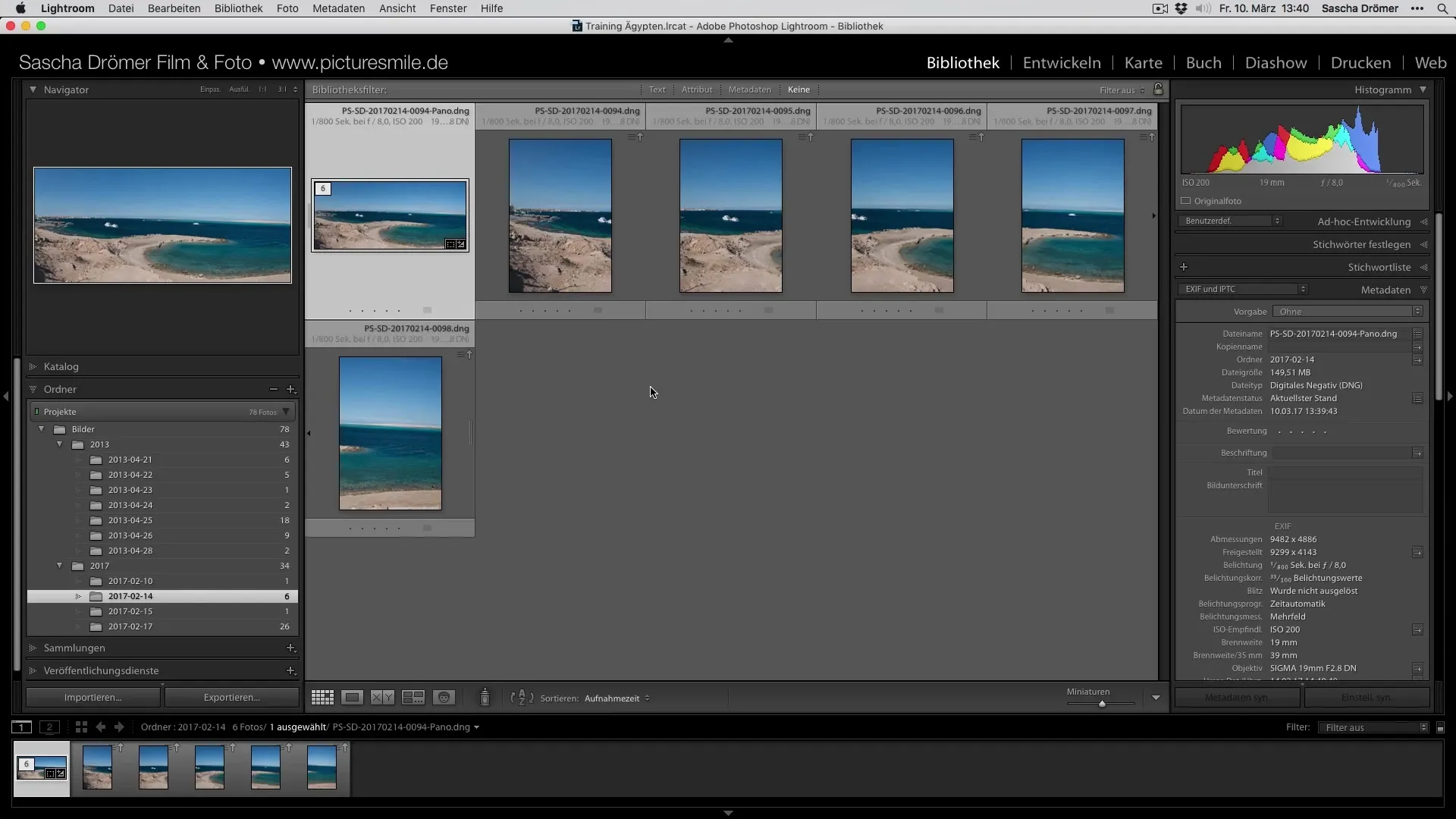
Horizontālās līnijas koriģēšana
Photoshop vari aktivizēt palīglinie, lai noregulētu horizontālo līniju. To veic, izmantojot saīsni Command + J, lai izveidotu palīglinie. Ar transformācijas rīku, kuru tu vari aktivizēt, nospiežot Command + T, tu vari attiecīgi noregulēt panorāmu.
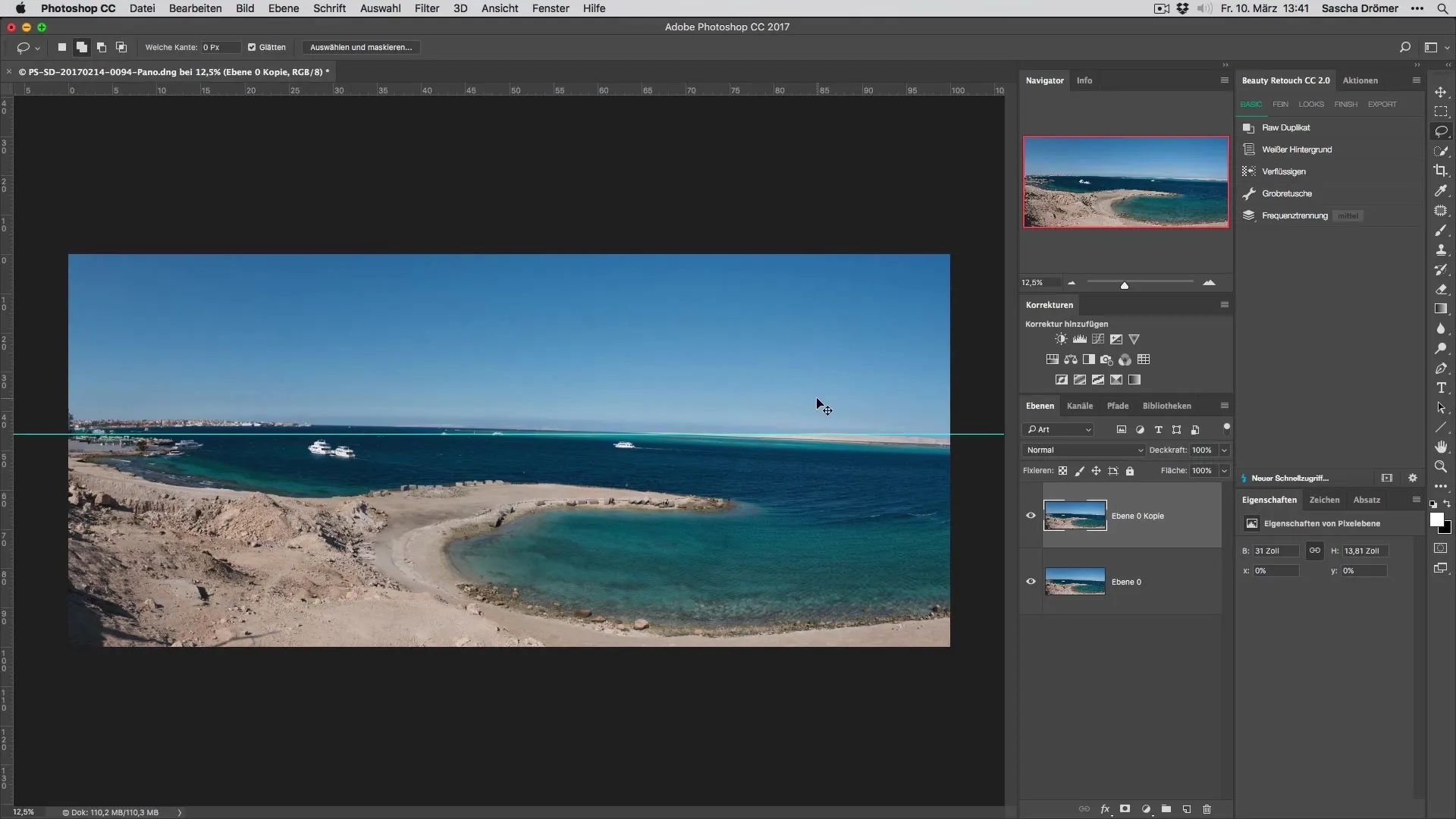
Beigu pieskare un krāsu efekti
Pēc tam, kad esi koriģējis orientāciju, tu vari tālāk pielāgot panorāmu, pievienojot krāsu efektus. Izmanto slīdņus gaismas un ēnu daļām, lai attēlu uzlabotu pēc savām vēlmēm. Saglabā pārdēvēto attēlu, un Lightroom automātiski saglabās izmaiņas un atjauninās tavu attēlu grupā.
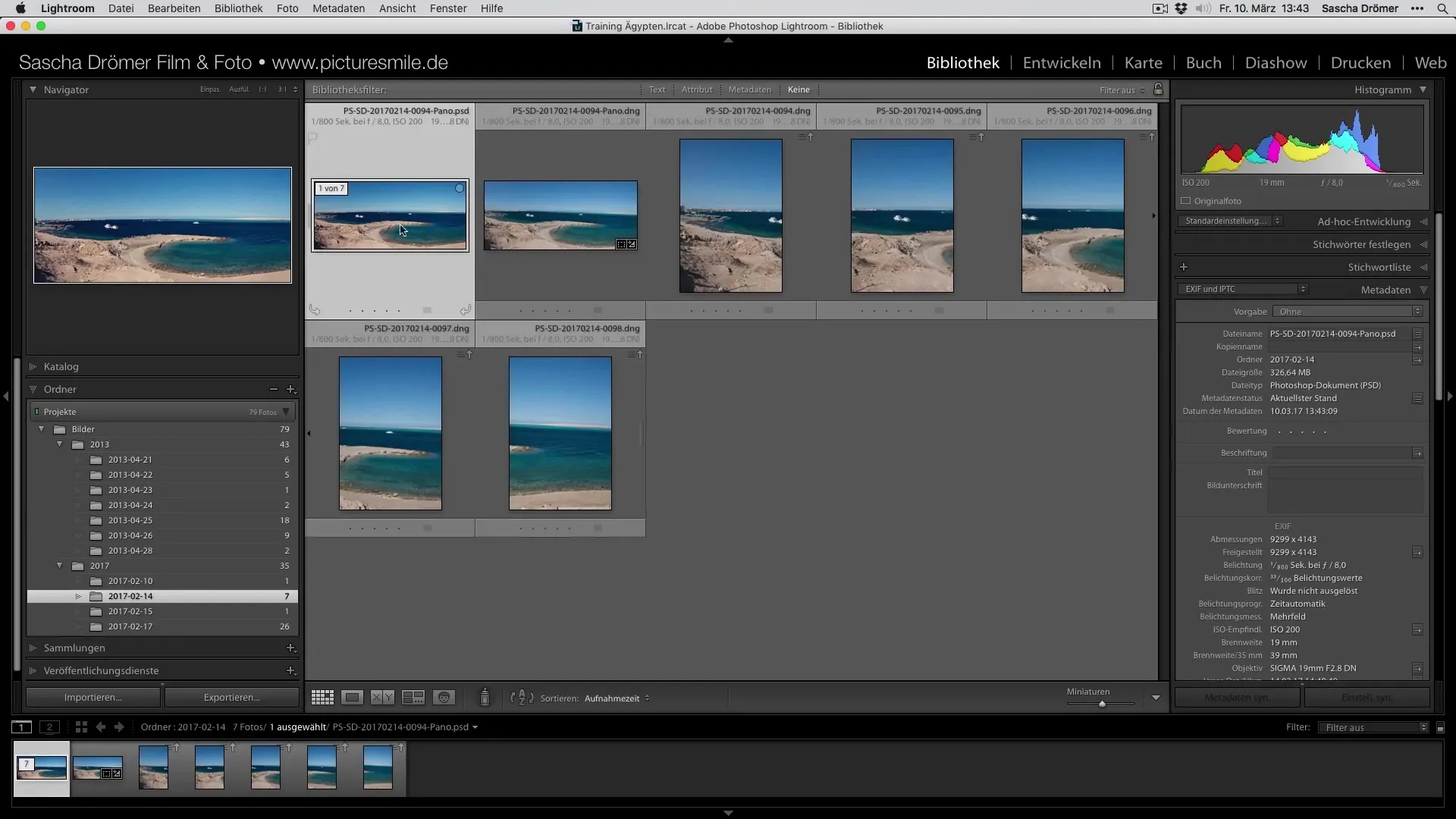
Kopsavilkums – optimāli izstrādāt brīvdienu fotogrāfijas – panorāmas izveidošana Lightroom
Kopsavilkumā var teikt, ka panorāmas izveidošana Lightroom ir vienkāršs un efektīvs process. Ar pareizu sagatavošanu un nelielu radošumu tu vari izveidot iespaidīgas panorāmas no savām brīvdienu fotogrāfijām. Iespēja rediģēt Photoshop piedāvā arī papildus dizaina iespējas.
Bieži uzdotie jautājumi
cik daudz attēlu man nepieciešams panorāmai? Ieteicams izmantot vismaz divus līdz trīs attēlus, taču jo vairāk, jo detalizētāka būs panorāma.
Ko man jāņem vērā, uzņemot attēlus? Pārliecinies, ka uzņemtie attēli ir homogēnās apgaismojumā un pārklājas, lai izveidotu bezšuvju panorāmu.
Vai es varu izmantot panorāmas funkciju arī Photoshop? Jā, Photoshop arī piedāvā funkcijas panorāmu izveidei, tomēr šī rokasgrāmata ir veltīta Lightroom.


